Jetzt fragt sich bestimmt der ein oder andere, EditPlus? Kein Zend Studio? Richtig zumindest Privat nutze ich EditPlus  und bin damit sehr zufrieden. Aber genug davon auf geht es zum Konfigurieren.
und bin damit sehr zufrieden. Aber genug davon auf geht es zum Konfigurieren.
Als erstes benötigen wir eine aktuelle PHP Version für Windows. Auf der speziellen Windows Download Seite von PHP  könnt Ihr euch die aktuellste Version herunterladen. Für unsere Zwecke reicht die Non Thread Safe Version für x86. Ihr könnt natürlich auch jede andere Version nehmen. Die heruntergeladene ZIP-Datei, wird direkt unter C:\php entpackt. Das sollte dann in etwa so aussehen:
könnt Ihr euch die aktuellste Version herunterladen. Für unsere Zwecke reicht die Non Thread Safe Version für x86. Ihr könnt natürlich auch jede andere Version nehmen. Die heruntergeladene ZIP-Datei, wird direkt unter C:\php entpackt. Das sollte dann in etwa so aussehen:
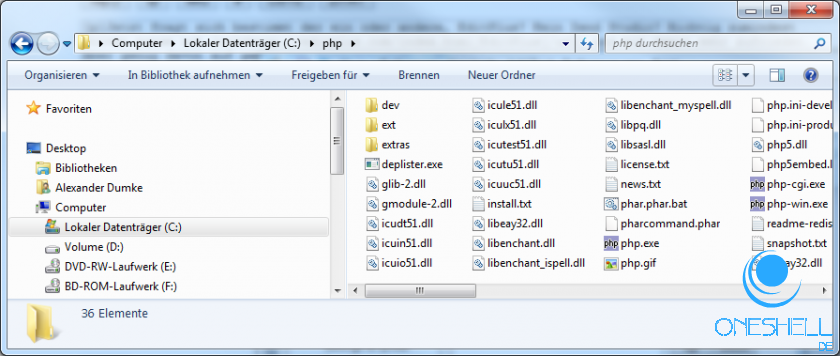 Explorer Ansicht
Explorer Ansicht
Als nächstes öffnen wir uns EditPlus und klicken auf Tools -> Configure User Tools ... daraufhin sollte sich das Fenster "Preferences" öffnen. Hier klicken wir auf Add Tool >> -> Program. Hier tragt Ihr bitte die Einstellung wie unter Preferences zu sehen ein.
 User tools  Add Tool  Preferences Menu text: Parse PHP File Command: C:\php\php.exe Argument: "$(FilePath)" Initial directory: $(FileDir) Action: Capture output Save: All open files |
Nachdem Ihr alles so eingetragen habt wie vorgegeben, klickt Ihr auf Output Pattern ... und tragt alles so ein, wie unter Output Pattern ... zu sehen ist
 Output Pattern ... Use default output pattern: nicht angehackt Regular expression: ^.+ in (.+) on line ([0-9]+) File name: Tagged Expression 1 Line: Tagged Expression 2 Column: none |
Wenn Ihr alles eingetragen und jeweils mit OK bestätigt habt, wäre die Einrichtung abgeschlossen. Mit erneutem Klick auf auf Tools, müsstet Ihr ganz unten den neuen Eintrag "Parse PHP File" sehen. Diesen könnt Ihr, wenn noch kein anderer Eintrag vorhanden ist mit der Tastenkombination Strg + 1 aufrufen.
Der Aufruf sieht dann in etwa so aus wie in "Beispiel" zu sehen. Ein weiterer positiver Effekt ist der, dass durch Doppelklick auf einen angezeigten PHP Fehler, die fehlerhafte Datei geöffnet wird und EditPlus in die entsprechende Zeile springt. Siehe dazu Abbildung "Fehlerbeispiel".
 Beispiel  Fehler Beispiel |

